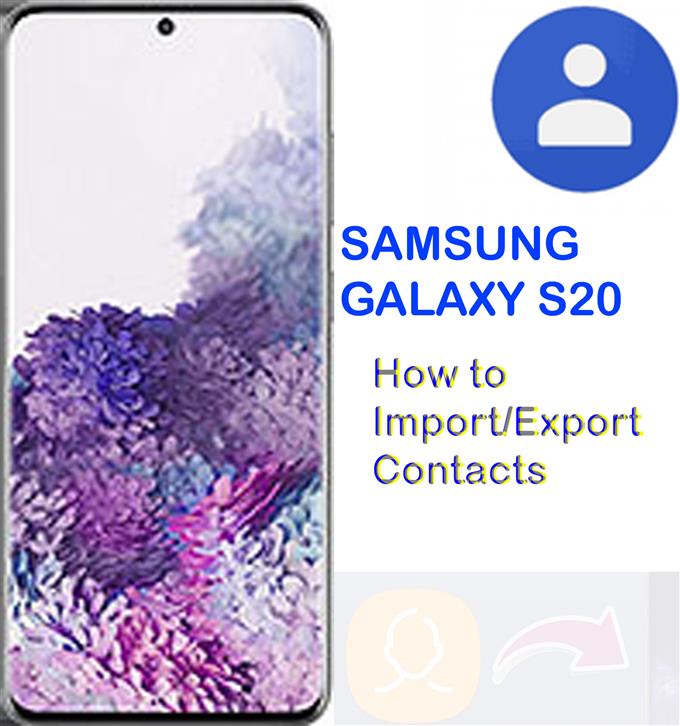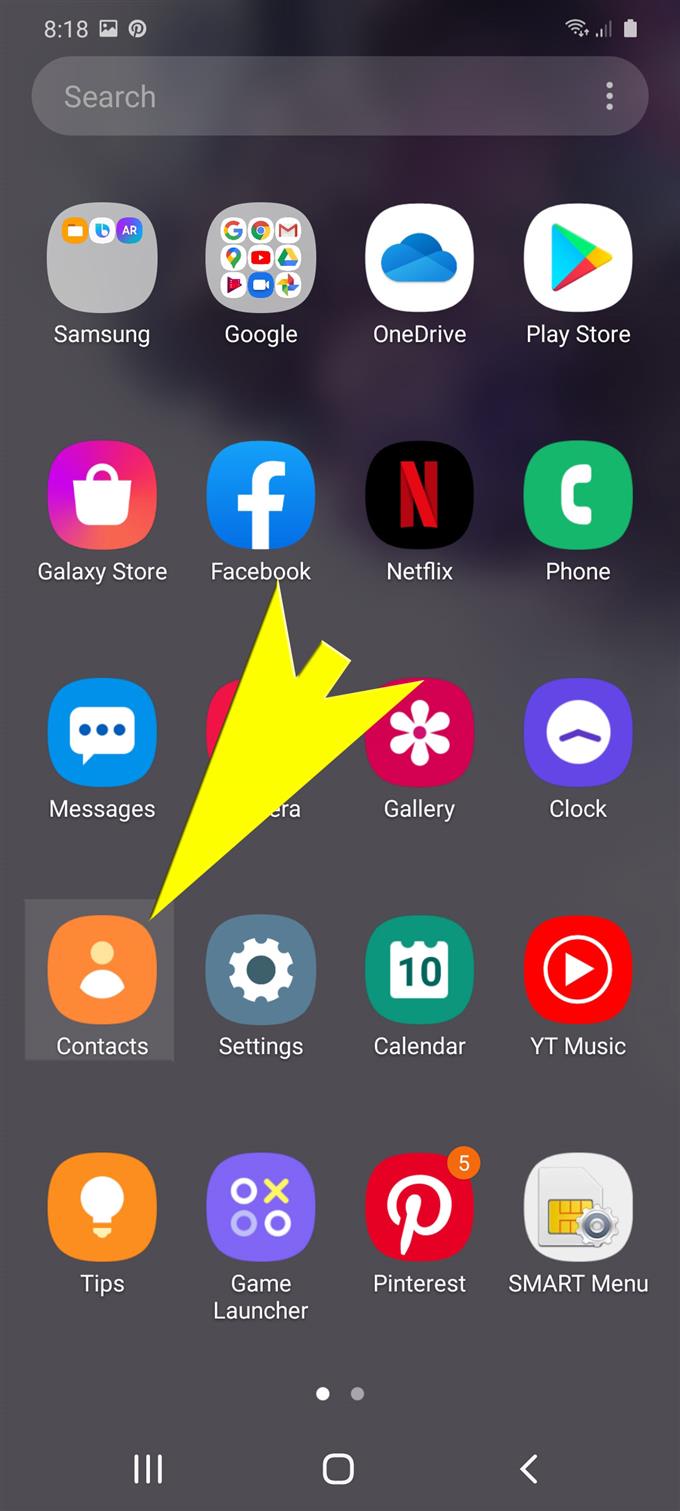連絡先を1つの電話から別の電話に転送する場合、通常、エクスポートとインポートが必要です。ファイル転送アプリはすでに利用可能ですが、スマートフォンで組み込みのインポート/エクスポート機能を使用することは、依然として信頼性が高いと見なされます。このクイックガイドでは、組み込みのエクスポートおよびインポートコマンドを使用して、Galaxy S20の連絡先を手動でインポートおよびエクスポートする方法を説明します。詳細な手順についてはこちらをご覧ください.
連絡先のエクスポートは、デバイスから連絡先情報をバックアップする効率的な方法です。これらのファイルは、必要なときにいつでも復元できます。個々の連絡先をエクスポートすることは、連絡先番号やメール情報を信頼できる他の人と共有するための優れた方法でもあります。あなたがしなければならないのは、あなたの連絡先情報を含むVCFファイルを彼らと共有することです。彼らはファイルを受け取ったら、それを開いて電話帳に保存します.
GoogleまたはSamsungアカウントから別のデバイスから新しいSamsung Galaxy S20ハンドセットに連絡先を取得する必要がある場合は、連絡先をインポートすることが解決策になります。これは、デバイス間で連絡先情報を転送する最も簡単な方法の1つです。そして、これらのファイル共有機能を新しいSamsungスマートフォンで利用する方法を次に示します.
Galaxy S20で連絡先をインポートおよびエクスポートする簡単な手順
必要な時間: 10分
以下は、新しいSamsung Galaxy S20ハンドセットで連絡先をインポートおよびエクスポートするための標準的な手順です。個々の手順を視覚的に表現するスクリーンショットも用意されています。これらは、初心者がシームレスに画面を移動できるようにすることを目的としています.
- ホーム画面の下部から上にスワイプします.
そうすると、アプリ画面が表示されます.

- アプリ画面から、連絡先をタップします.
連絡先アプリが起動し、携帯電話に保存されているすべての連絡先のリストが表示されます.

- 右側のクイックメニューまたはナビゲーションアイコンをタップします.
このアイコンは3本の水平線で表されます.

- 下にスクロールして、指定されたオプションから連絡先を管理をタップします.
連絡先情報を管理するオプションが表示されます.

- 連絡先をインポートまたはエクスポートするオプションを選択します.
そうすると、関連するメニューが表示され、そこにコマンドを見つけることができます インポート そして 書き出す 連絡先.

- インポートボタンをタップします.
このコマンドは、デバイスをトリガーしてvCardファイル(VCF)を電話からインポートします.

- で 連絡先をインポート 画面で、ターゲットデバイスを指定するか、タップします 内部記憶装置 ファイルを携帯電話の内部メモリにインポートするには.
メッセージが表示されたら、[許可]をタップして、連絡先アプリがデバイス上のファイルにアクセスする許可を与えます。.
次に、ターゲットの場所を指定します。保管場所を指定した後、下部のインポートボタンをタップします.インポートした連絡先の選択したvCardファイルを保存する特定のディレクトリまたはアカウントを選択することもできます。オプションには、Samsungアカウント、電話、Googleがあります.
そうすることで、コマンドを確認し、vCardファイルのインポートを促します.
- 連絡先をエクスポートするには、エクスポートボタンをタップします.
連絡先のエクスポート画面が表示されます。ここでは、連絡先情報のエクスポート先を選択できます.
ファイルを携帯電話の内部ストレージまたは他の利用可能なストレージの場所にエクスポートできます.
- エクスポートする連絡先を選択し、ターゲットの場所を指定します.
このガイドを続けるには、内部ストレージを選択しましょう.連絡先情報(.vcfに変換)は、携帯電話の内部ストレージにエクスポートされます.

- [エクスポート]をタップして、ファイルのエクスポートを開始します.
次の画面で、連絡先が指定された場所にエクスポートされたことを示す確認メッセージが表示されます.
タップするだけ OK 終了してメインのインポート/エクスポート連絡先画面に戻るには.
道具
- Android 10、One UI 2.0以上
材料
- Galaxy S20
- Galaxy S20 Plus
連絡先は、SIMカードまたは携帯電話の内部ストレージからエクスポートできます。ただし、このプロセスでは、電話の電話番号と名前のみがSIMカードに転送されます.
連絡先をSDカードまたはメモリカードにエクスポートするときは、SD /メモリカードが挿入されていることを確認してください。そうしないと、エラーが発生します.
電話番号、名前、住所、メールアドレス、その他の情報などのすべての連絡先の詳細を転送に含めるには、それらを電話ストレージにインポートし、GoogleまたはSamsungアカウントがより良いオプションです.
Googleアカウントから連絡先をインポートできない場合は、インポートする連絡先の制限数を超えていないことを確認してください。これは25,000です。ただし、3000を超える連絡先を同時にインポートできます。 3000を超える連絡先をインポートしようとしている場合は、インポートする前にそれらを複数のCSVファイルに分割してみてください。これらの連絡先はvCardまたはCSVファイルとして保存する必要があります.
そして、それはこのガイドのすべてをカバーしています。新しいSamsung Galaxy S20スマートフォンを最大限に活用するための、より包括的なチュートリアル、ヒント、およびコツを掲載してください.
また、私たちをチェックアウトすることができます YouTubeチャンネル より多くのスマートフォンビデオチュートリアルとトラブルシューティングガイドを表示するには.
また読む: Galaxy S20で安全なフォルダーを作成する方法